做好准备工作
首先从本期光盘中找到一个叫MigrationPlanningManager的自解压缩的可执行文件,双击运行解压,会自动创建Catalog、Database、Report、Scan、Tools等数个文件夹,需要的就是“ofc.exe”这个命令行工具。为了顺利完成升级操作,还应该为系统安装Microsoft Office Compatibility Pack,中文名为“Microsoft Office word、Excel和PowerPoint文件格式兼容包”,请访问本期光盘安装。
编辑设置文件
ofc.exe的操作很特殊,主要是借助同路径下一个名为ofc.ini的设置文件起作用,用记事本打开之后,可以参考文件中的示例进行修改,最主要的是两个方面:
待升级文件所在的位置
例如需要对“h:\office document\”文件夹下的Office文件的格式进行升级,那么请找到“[FoldersToConvert]”小节,在这里添加如下内容(如图1):
fldr=h:\office document\
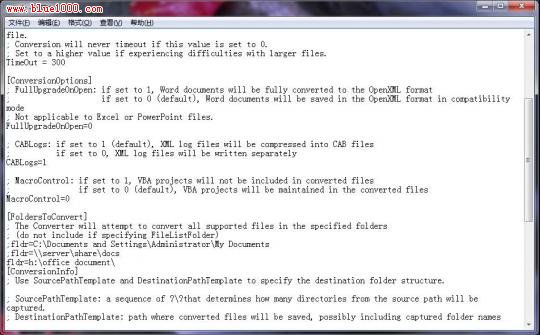
默认设置下,升级文件格式之后,会自动存储在“h:\批量升级文件格式\Converted”文件夹,如果需要重新设置,请找到“[ConversionInfo]”小节并更改“DestinationPathTemplate”这一行中“=”后面的内容。